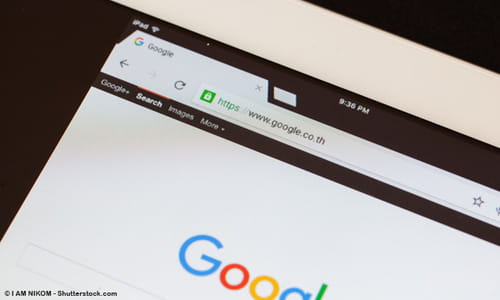Ściśle tajne opcje Google Chrome
Flagi (flags) to specjalne opcje w Google Chrome, które umożliwiają dostosowanie nawigacji przy użyciu określonych parametrów, takich jak zwiększenie prędkości przeglądania, zapobieganie wykrywaniu, gdy włączony jest tryb incognito, grupowanie otwartych kart według tematów itp.
Chrome to najczęściej używana przeglądarka na świecie na komputerach i telefonach komórkowych - analizuje flagi aktywowane przez użytkownika, a następnie decyduje, czy uwzględnić je jako główne funkcje w swoich przyszłych aktualizacjach.
Poniżej przedstawiamy kilka z tych opcji (flag), które naszym zdaniem są najciekawsze. Pamiętaj jednak, że za każdym razem, gdy instalujesz nową wersję Chrome, Twoje flagi mogą zniknąć i będziesz musiał je ponownie aktywować.
Jeśli potrzebujesz innych specyficznych funkcji dla Chrome, wypróbuj inne flagi - jest ich wiele i ciągle rozwijane są nowe. Możesz aktywować nowe funkcje, a także domyślnie wyłączyć te, które są zawarte w systemie. W takim przypadku bardzo ważne jest dokładne zrozumienie, które flagi są wyłączone, ponieważ niektóre z nich są niezbędne do ważnych procesów, takich jak na przykład ochrona danych.
Gdzie znaleźć flagi
Opcje dotyczące flag lub eksperymentalnych narzędzi można znaleźć w samej przeglądarce Google Chrome. Znajdują się one w sekcji Experiments; aby uzyskać do nich dostęp, wpisz w górnej głównej linii wyszukiwania do adresu URL Chrome://flags:.
Istniejące flagi są pogrupowane w sekcje Available (dostępne dla tego systemu operacyjnego) i Unavailable (niedostępne). Oprócz listy, u góry strony znajduje się pole wyszukiwania, w którym możesz wpisać określone narzędzie, którego szukasz:
Aktywuj flagi
Po znalezieniu pożądanego zasobu po prawej stronie zobaczysz pole ze strzałką na liście rozwijanej, w którym jest napisane Default (Domyślne). Kliknij strzałkę i wybierz Enabled (Włączone) w menu, które zostanie otwarte.
Wybór flagi
Wstrzymaj zużycie zasobów przez otwarte karty
Wstrzymaj zużycie zasobów przez otwarte karty
Jeśli chcesz pozostawić wiele kart otwartych w przeglądarce jednocześnie, pamiętaj, że nawet jeśli ich nie używasz, zużywają one zasoby internetowe. Dlatego jeśli chcesz zwiększyć szybkość przeglądania bez konieczności zamykania tych kart, zalecamy aktywowanie pola wyboru Tab Freeze (Zablokuj kartę), a tym samym zamrożenie ich w przeglądarce.
Aby to zrobić, wpisz Tab Freeze w pasku wyszukiwania lub bezpośrednio skopiuj ten link:
chrome://flags/#proactive-tab-freeze.
Podziel karty według grup
Inną opcją dla miłośników okien z tysiącem kart jest grupowanie według tematów. Tę flagę można znaleźć za pomocą polecenia Tab groups (Grupy kart) lub pod tym linkiem: chrome://flags/#tab-groups.
Teraz możesz organizować otwarte karty w grupy. Kliknięcie prawym przyciskiem myszy każdej karty spowoduje otwarcie menu z opcją Grupa.
Zapobiegaj wykrywaniu trybu incognito
Niektóre strony internetowe potrafią ustalić, kiedy dana osoba je odwiedza za pomocą trybu nawigacji Incognito i blokują zawartość. Istnieje jednak flaga, która może dezaktywować ten system wykrywania, dzięki czemu nikt nie może zawetować treści, nawet jeśli przeglądasz ją potajemnie. Aby go aktywować, w systemie wyszukiwania wprowadź Filesystem in incognito (system plików w trybie incognito) lub użyj tego łącza: chrome://flags/#enable-filesystem-in-incognito.

Równoległe pobieranie
Prawdopodobnie zauważyłeś, że gdy chcesz pobrać wiele plików jednocześnie, Chrome przyznaje pierwszeństwo pierwszemu pobieraniu, a pozostałe umieszcza na liście oczekujących. Dlatego żaden z kolejnych plików nie zostanie pobrany, dopóki pierwsze pobieranie nie zostanie ukończone.
Można jednak ustawić taką opcję, gdzie wszystkie wybrane pliki są pobierane równolegle, aby lepiej można było korzystać z przepustowości Internetu. W takim przypadku wpisz Parallel download (równolegle pobieranie) w wyszukiwaniu lub bezpośrednio skopiuj ten link: chrome://flags/#enable-parallel-download.
Koncentracja podczas pracy
Jeśli pracujesz w Internecie i stale otrzymujesz irytujące wyskakujące powiadomienia, reklamy itp., które zakłócają koncentrację, na ten problem również jest dostępna flaga. Wystarczy wpisać polecenie Focus mode lub skopiować link: chrome: /flags/#focus-mode.
Szybki podgląd
Na starych lub nawet nowszych komputerach, gdy zauważysz, że niektóre strony ładują się zbyt długo (głównie te, które zawierają wiele elementów graficznych), możesz aktywować następującą flagę: chrome://flags/#ignore-gpu-blacklist. Ta opcja odpowiada za dystrybucję funkcji przetwarzania między procesorem graficznym na komputerze a procesorem w celu przyspieszenia pracy w Google Chrome.
Inne opcje dostosowywania Chrome
Oprócz flag istnieje również wiele rozszerzeń przeglądarki Google Chrome, poza narzędziami przeglądarki, które uzupełniają ustawienia funkcji nawigacyjnych. Na przykład program sprawdzający gramatykę, który włącza się za każdym razem, gdy piszesz coś w przeglądarce, lub narzędzie bezpieczeństwa, które usuwa historię i wszystkie dane z pamięci podręcznej oraz pliki cookie każdej strony, którą odwiedzasz w Internecie. Jeśli chcesz dowiedzieć się więcej o rozszerzeniach Chrome, przeczytaj o tym w naszym osobnym artykule.
© Zdjęcie: I Am Nikom - Shutterstock.com
- Flags google
- Google://flags - Najlepszą odpowiedź
- Chorme flags - Najlepszą odpowiedź
- Google earth pro - Do pobrania - Nawigacja
- Dysk google po angielsku - Praktyczne porady -Dysk Google
- Jak zresetować google chromecast - Praktyczne porady -Sprzęt
- Google maps wyznacz trasę - Praktyczne porady -Mapy Google
- Mapy google offline - Praktyczne porady -Mapy Google